習慣化するならタスクシュートにルーチン登録すると無理なく身につく!
この記事を読むのに必要な時間は約 13 分 30 秒です。

どうも、最近あれこれと習慣化しようとしている怜香@Ray_mnzkです。
油断するとすぐ読書とかやらなくなってしまうので、なんとか習慣にしようと頑張ってみるわけですが……なかなか続かない。どうしてもある程度するとやめちゃうんですよね。
でも今度こそと思って再びチャレンジ。すると今度はなかなかうまくいったので、その方法をご紹介します。
使うのは……あのタスク管理ツールですよ!
目次
習慣化アプリへの記録が続かない
習慣がなかなか身につかないので習慣化アプリを導入した
先月あたりから、読書やブログ更新などをほとんど実行できなくなっている状況を改善したくなって、これらを習慣化してみようと思うようになりました。
習慣化自体は過去にも何度か取り組んでみたものの、いずれも途中で頓挫。「今度こそは!」と思って、習慣化アプリを導入してみることにしました。
今回いくつか試した中で個人的に一番しっくりきたのは、「Today」というiOSアプリです。
- 1画面1項目(左右スワイプで項目切替)
- 画面どこでもダブルタップで記録
- 項目ごとに好きな画像を設定できる
- 過去にさかのぼって記録が取れる
など、かなり使い勝手がよいアプリです。全機能を使うために課金したぐらいには気に入りました。
 Today – 目標と日課のための習慣追跡ツール
Today – 目標と日課のための習慣追跡ツール
カテゴリ: ヘルスケア/フィットネス, 仕事効率化
習慣化アプリへの記録を忘れる
そんなわけで習慣化アプリを導入したはいいのですが、程なくしてある問題にぶち当たりました。
習慣化アプリへの記録を忘れるのです。
習慣化したいこと自体はタスクシュート(現在はTaskChute Cloud、リリース前はたすくま)にルーチンタスク登録しているので、よほど面倒くさくて手動で削除しない限りはきちんと取り組むことができています。しかし、せっかく取り組んでも、習慣化アプリへの記録をつけ忘れてしまうんですよね。
で、あとになって「そういえば記録つけてたっけ?」と思い出してアプリを起動してみると、案の定記録していない。記録のカレンダーは空欄続きで、連続記録もとっくの昔に途切れている。過去分のデータは編集できない仕様だと、せっかくやっていたとしても記録上はやっていないままにせざるを得ない。逆に過去分の編集が可能だとしても、タスクシュートのログを見ながら何日分もまとめて記録付け直すというのも面倒な話。
……と、こんな感じになってしまって、記録をつけるのが嫌になり、ついには習慣化したかったタスクを行うこと自体も面倒になってしまうという事態に陥ります。
私の場合、今まで何度も習慣化を試みた経験がありますがこのパターンが本当に多かったです。きっちり記録つけていないと気が済まない、完璧主義であることも原因のひとつかもしれません。
タスクシュートと習慣化アプリの併用が続かなかった理由とは
タスクシュートにも習慣化アプリにもメモを残すという「二度手間」
ところが、「何故習慣化アプリへの記録を忘れてしまうんだろう?」と考えてみた時に、あることに気づきました。
習慣化アプリに記録するとき、「これ二度手間じゃないか?」と面倒に感じていたということにです。
というのも、私はタスクシュートでタスクを完了させる時、思うところがあればコメントを書くようにしています。いわゆる「瞬次レビュー」と呼ばれるものです。今日はどこまでやっただとか、楽だったしんどかっただとか、はたまた途中で思い浮かんだしょうもないことだとか、とにかく書きたいことがあれば書いておくようにしています(書かないこともままありますw)。
でもって、読書やブログ執筆などの場合、何を読んだかとか、どんな話を書いたかとか、タスク完了と同時に軽くメモもするようにしているのです。レビュー目的で意識的にメモしておくというよりは、なんとなくの備忘録という感じ。
そして、これらのタスクを習慣化アプリにも登録していた場合、実行記録を付ける時にも(アプリの仕様的に可能ならば)メモも取っておくんですよね。「○月○日 △△を第2章まで読んだ」みたいな感じで。その項目ごとにまとめて閲覧できたりするので。
……そう。これって、完全に二度手間なんですよね。
そりゃ面倒なはずです。同じことを二度も書かなきゃいけないなんて。記録する場所は一か所でいいはずです(少なくとも私はそう思っています)。
習慣化アプリを開くのが嫌になった
習慣化アプリでは基本的に、実際に習慣を実行したら手動で記録をつける必要があります。先ほど紹介した「Today」というアプリでも、実行したらその項目を表示させた画面をダブルタップして記録をつけなければなりません。
実行した直後にそれをやればいい話ですが、私の場合つい忘れてしまうことが多々です。手動で記録をつける作業自体は前述の「メモを二度書く」面倒さに比べればはるかにマシなものなのですが、それでも「そもそも実行後に習慣化アプリを起動することを忘れてしまう」ことが頻発しているのです。
そのため、寝る前の日次レビューの時に記録するようリマインドをかけることにしたのですが……それでもやっぱり記録をつけるのを忘れてしまう。というか、そのリマインドを見ても、習慣化アプリに記録をつけることを酷く億劫に感じてしまっていました。アプリを開きたくない、開くのは嫌だ、と思ってしまうんですよね(何故だろう……)。
そうこうしているうちに、習慣化アプリもすっかり使わなくなってしまいました。せっかく課金したんですけどね(笑)
タスクシュートさえあれば習慣化は簡単だった
習慣化アプリを使わなくなったにも関わらず習慣化自体はほぼ出来ていた
ところが、習慣化アプリを使わなくなったにも関わらず、習慣化しようと思ったタスクは概ね習慣化に成功していたんですよね。
普通なら、記録をつけなくなったということは「やる気がなくなっている」「もうやりたくないと思っている」ことを意味するものだと考えられそうなのですが、実際は記録をつけなくなったにも関わらず、習慣化したいタスクには自然と継続して取り組めていました。
何故かと言うと……最初にちらっと述べた通りです。
そう、タスクシュートのおかげだったのです。
タスクシュートに習慣化したいタスクをルーチン登録しておく
習慣化したいタスクは、いずれもタスクシュートにルーチン登録してありました。毎日だったり平日だけだったり週一回だけだったりと様々ですが、どれも自分のペースに合わせた繰り返しと頻度の設定をしてあります。
そのため、一度登録すればそれだけで自動的に日々のタスクリストの中に「習慣化したいタスク」が組み込まれていきます。あとはタスクリストの流れに乗って実行するだけ。
もしどうしても実行が難しい日があったら、その日の分はさくっと削除してしまえばよいのです。タスクシュートでは連続記録が明示されることはない(たすくまだと連続記録表示は可能)ので、記録を途切れさせることに強い抵抗を感じてしまいがちな完璧主義の人でも抵抗は少なくて済むのではないでしょうか。
それに、もし今日の分を削除したとしても明日になったら明日分のタスクがきちんと組み込まれます。一度やりそびれてしまったとしても、また次の日にはタスクを目にすることになるから、案外再びやる気になれるのです。
タスクシュートなら習慣化もその後のメンテナンスもしやすい
タスクシュートでは、その日行うすべてのタスクについて、実行する時間帯(セクション)と実行順を設定する仕組みになっています。
この仕組みの中に習慣化したいタスクを入れると、そのタスクは毎回同じ時間帯、もっと言えば同じタスクの後に行われることになります。これは、毎回同じタイミングで実行することになるということです。
したがって、日々のタスクを順調にこなしていったならば、やがて自分の中に「この時間になったらこのタスクをやる」という認識が出来上がります(あるいは、その時間になったらそのタスクをやりたくなります)。こうなったら、もう習慣化できたも同然です。
一方で、もし習慣化したいタスクがいつも実行できず削除してばかりだというならば、タスクを実行するタイミングが自分に合っていない可能性が高いです。そんな時はタスクを実行する時間帯(あるいは頻度)を変更してみると、うまくいく場合があります。
そういった実行タイミングの調整も、タスクシュートならタスクを並び替えるだけですから簡単です。ちょうどいい時間帯が見つかったなら、ルーチンの開始時刻設定を変更するだけでOK。翌日からベストなタイミングで習慣化したいタスクを実行することができるようになります。
また、もしその習慣をやめたくなった時も、ルーチンタスクを削除(あるいは無効化)するだけです。いざとなったら辞めてもいい、そんな気軽さがあるのも続けやすい要因となるでしょう。
タスクシュートに身を任せるだけで習慣化ができる
習慣化とは、日々の生活の中にそのタスクを新たに組み込んでいくことだといえます。それも、「やろうと思ってやる」のではなく「自然とやりたくなる」「やるのが当たり前(日常)になる」のが理想的な状態ではないかなと考えます。
そのような「理想的な習慣化を目指す」という点でも、タスクシュートは非常に有用であるといえるでしょう。
というのも、タスクシュートでは(丸一日を管理している場合)朝起きてから夜寝るまでのタスクが時系列順に並んでおり、それを上から順に実行していくというのが原則になっています。これが身についているならば、このタスクリストの中に習慣化したいタスクをルーチン登録して組み入れておくだけで、日々を過ごすごとにそのタスクを「(いい意味で)やるのが当たり前」になっていくことになります。
ただ毎日タスクシュートに示されたとおりに日々を過ごすだけで、自然と習慣化が可能になる。もちろん適切な実行タイミングを見出すなどの試行錯誤は必要になりますが、軌道に乗りさえすればとてもスムーズに習慣化が可能になるのです。
タスクシュートはタスクの実行だけでなく習慣化も推し進めてくれる
以上で示したように、タスクシュートを使えば単に習慣化アプリを使うよりも習慣化がしやすくなります。
習慣化アプリを使う場合だと「やろう」という意志を強く持って意識的に実行する必要がありますが、タスクシュートを使えばその必要はありません。ただリストに書かれたとおりに実行していき、そのタスクの順番が来たら取り掛かるだけ。特に強い意志を持っていなくても(やりたくない、消そうと思わない限りは)大丈夫です。
TaskChute Cloudでは今のところタスクごとの実施記録をカレンダー表示で確認することはできませんが、「連続記録が途切れているのを見るのは嫌」という場合はむしろこの方がちょうどよいでしょう。逆に連続記録をきちんとつけて確認していきたいという場合は、たすくまを使うことで可能になりますよ。
 Taskuma — TaskChute for iPhone — 記録からはじめるタスク管理
Taskuma — TaskChute for iPhone — 記録からはじめるタスク管理
カテゴリ: 仕事効率化, ライフスタイル
タスクシュートはタスクの実行を強力に後押しするツールとして有名ですが、それだけでなく習慣化にも大いに役立つツールなのです。習慣化ツールに頼るよりもすんなりと習慣化ができるようになりますよ!
今日のあとがき
というわけで、タスクシュートで習慣化しようというお話でした!
いやもうね、本当に習慣化アプリって続かないんです。なんせ記録付けるのが絶対に続かない!
これ、タスクやり終わったらその瞬間に満足しちゃって記録つけるのをすっかり忘れてしまうのかなと思っていたんですが、最近になって「終わったらまずタスクシュートに記録するから」かもしれないことに気づきました。だってタスクシュートでタスク完了させたらもう「記録した」気になりますもん。実際記録してますし。
……と、これ書いたたった今気付いたんですが、タスクシュートに記録した上に習慣化アプリにまで記録すること自体が完全に二度手間でしたwwそりゃ続かないはずだ。納得。
もしかしたら、習慣化アプリを使っての習慣化は「記録をつけるために実行する」という方向になっていってしまうのかもしれません。でもそれってちょっと違うのでは、と感じます。「そのほうがモチベ上がるんだ!」という人はそれでいいのでしょうが、私の場合はそうじゃないな、と。
どうせ習慣化するなら、「やるのが当たり前」、さらには「やりたくてうずうずする」ぐらいにまでなれたらいいなと思うのです。それでこそその習慣が身についたといえる気がするから。
そんなわけで、習慣化したいけどどうも習慣化アプリ続かないわーという人、タスクシュートで習慣化を試してみてはいかがでしょうか。
私も愛用中のTaskChute Cloudはこちらからどうぞ!
それでは、今回はこの辺りで。
関連記事
-

-
マス目で知的生産しよう!「マンダラート」を徹底解説!
3マス×3マスの表のような図形を用いて思考を発展させていく、「マンダラート」と呼ばれる技法がある。真ん中にテーマとなる言葉を置き、そこから連想した言葉を周囲の8つの空欄に書き込んでいくというこの「マンダラート」について、その基本を中心に解説していく。
-

-
タグやデスクトップ版表示を使って、スマホでのWorkflowyトピックの移動やコピーを楽にしよう!
クラウドアウトライナー「Workflowy」は、PCでは非常に使いやすいツールである。しかし、スマホでの使用となると、途端に極めて操作性が悪くなる。中でも、複数トピックまとめての階層化や移動、コピーが行えないのはかなり厳しい点だ。今回は、そんなスマホ版Workflowyの難点を少しでも改善させるような方法をご紹介する。
-

-
やっぱりKyashは使いたい。リクルートカードを使って自分的にもっとお得になるキャッシュレス生活を構築してみた
現金の取扱いの面倒さを回避するために、数年前から始めていたキャッシュレス生活。この度、とあるきっかけからその在り方を見直すことになったので、その顛末を語ってみることにする。
-

-
【連載】早起きがしたい!(2) ~「急げば間に合う」という思い込みをなくそう!~
この記事を読むのに必要な時間は約 9 分 45 秒です。 photo credit: DanielJames via photopin cc どうも、寝坊しない生活に向けていろいろ実践中の怜香です。 …
-

-
Scrapboxで我流バレットジャーナル・カスタマイズ編。Scrapboxを活用していくために施したカスタマイズを紹介!
Scrapboxで我流バレットジャーナル連載、第2弾。今回はScrapboxでバレットジャーナルを行っていくにあたり、どのようなカスタマイズを施していったのかを紹介する。
-

-
「ひとりSlack」で作る思考ログのタイムライン。どんな思考も全て残そう!
ビジネス向けチャットツール「Slack」。チャットツールでありながら他サービスとの連携も豊富なSlackをあえて一人だけで使う、いわゆる「ひとりSlack」について、実際どのように活用しているか等を紹介していく。
-
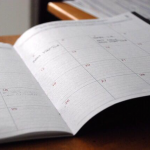
-
手書きと箇条書きを侮るなかれ。バレットジャーナルの魅力を語る(1)バレットジャーナルとは何ぞや?
今話題の手帳術、バレットジャーナル。箇条書きを駆使し、一冊のノートに手書きで手帳を作り上げていくバレットジャーナルは、自由度の高さなど様々な魅力を持つ。今回はまず、そもそもバレットジャーナルとは何なのかという点から解説を行っていく。
-
-
あとで後悔しないために今自重しない、という話
この記事を読むのに必要な時間は約 6 分 37 秒です。 休日は基本的に昼前後に起きる私。でも今日は珍しく10時に起きた。そしたら昼頃に外出から帰宅した母が一言、 「あんたがもう起きてるとかどないした …
-
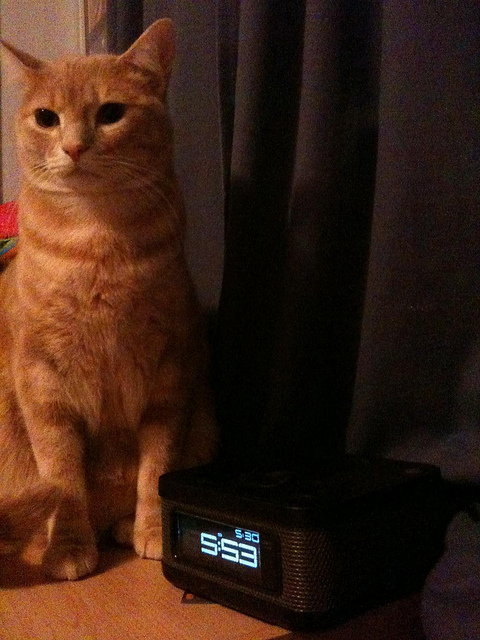
-
【連載】早起きがしたい!(1) ~どうして朝起きられないのだろう?~
この記事を読むのに必要な時間は約 9 分 40 秒です。 photo credit: pirate johnny via photopin cc 最近どうも朝起きられない怜香です。普通に30分ぐらい寝 …
-

-
私の「日付トピック」の使い方。タスクもライフログも全部放り込む「今日のInbox」。
Workflowyは、きわめて自由度の高いクラウドアウトライナーである。工夫次第で様々な用途に活用できるのが魅力の一つだ。今回は、一日ごとにその日思いついた物事を書き込んでいく「日付トピック」について、私なりの使い方をご紹介する。




